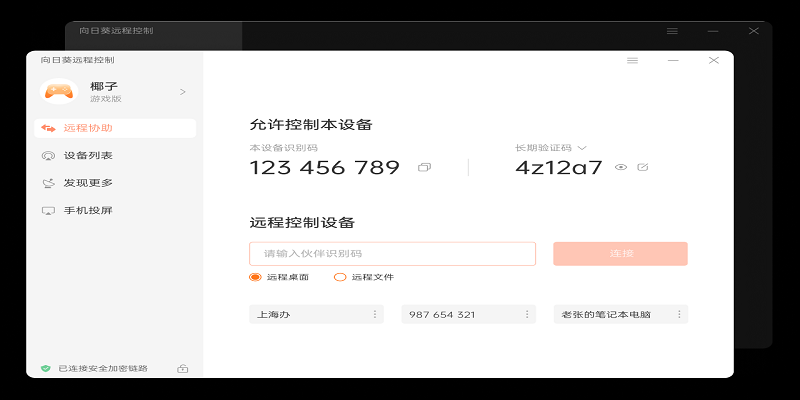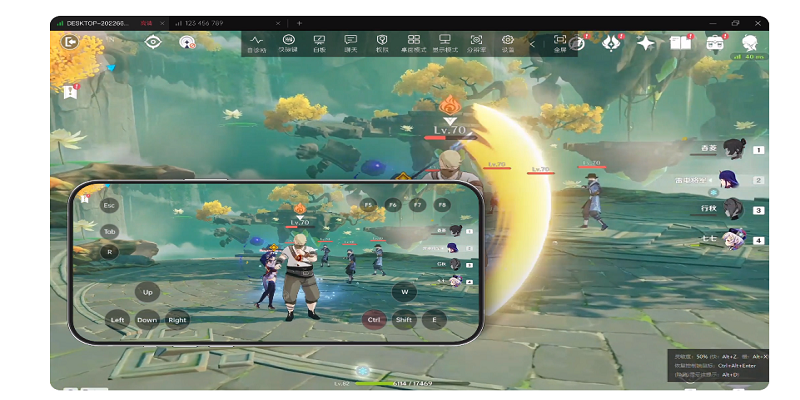详情介绍
向日葵远程控制软件支持Windows、Mac、Linux、Android、iOS等多个操作系统平台,用户可以在不同设备之间进行远程控制,极大提升了使用的灵活性。高效稳定的连接,采用高速的数据传输协议,确保远程连接的稳定性和流畅性,即使在网络条件较差的情况下也能保持良好的连接质量。多场景应用,适用于远程办公、在线教育、技术支持等多种场景,用户可以根据实际需求选择相应的功能和服务,满足不同的业务需求。
向日葵远程控制安装步骤
一、在本站下载向日葵最新版的软件安装包,双击打开,然后点击立即安装向日葵按钮。
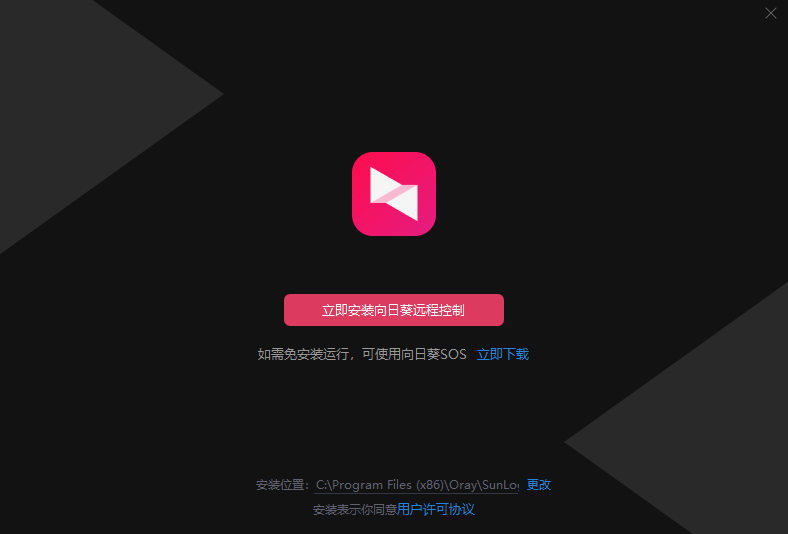
二、接着软件就开始安装了,耐心等待向日葵客户端安装完毕
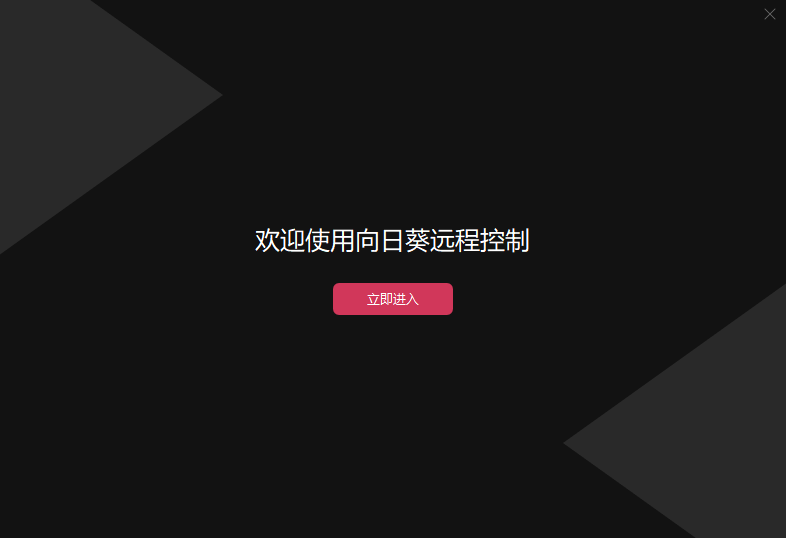
向日葵远程控制使用方法
向日葵远程控制如何使用ftp共享文件夹?
1、启动公司电脑中的软件,点击右上角【三】菜单图标,然后选择【设置】功能。
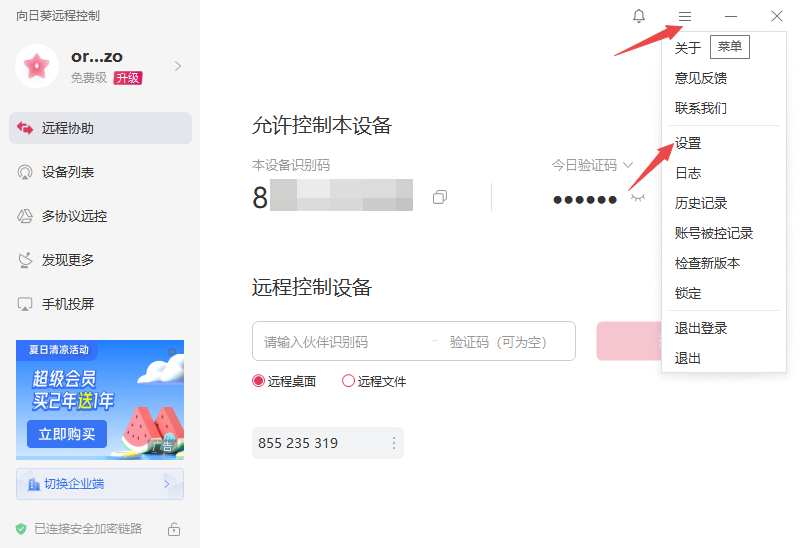
2、然后,在【常规】设置界面中,找到【文件夹映射】选项,点击其右侧的【添加】选项。
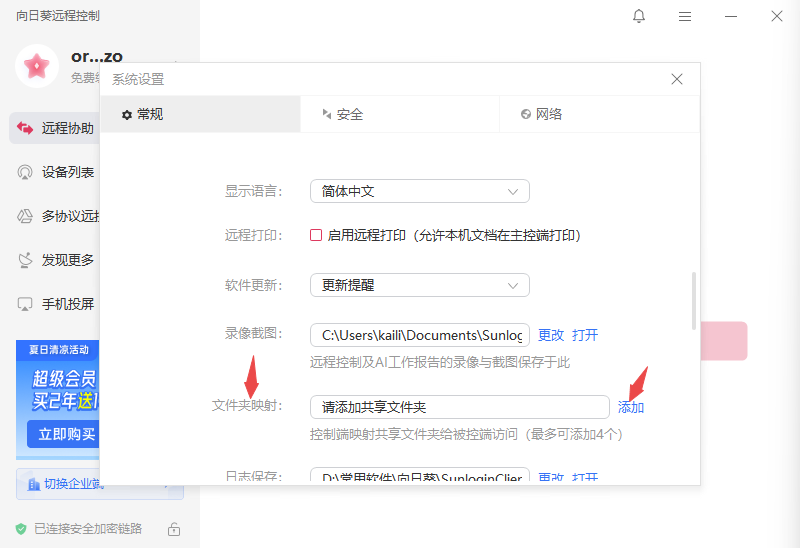
3、共享的文件夹添加好以后,用家里的电脑对公司电脑发起桌面控制,然后在远程控制的菜单栏中,找到【文件】选项中的【文件映射】功能,开启文件夹映射功能,即可访问共享文件夹。
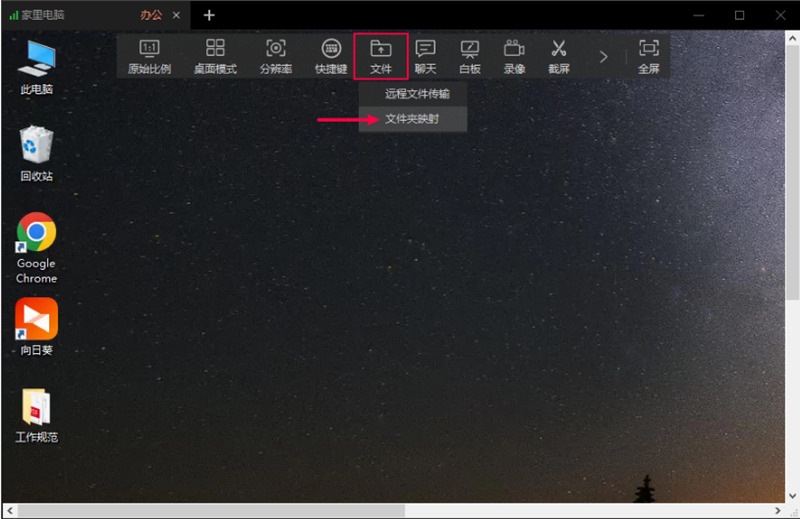
向日葵远程控制常见问题
向日葵远程控制怎么投屏?
1、电脑端和手机端同时安装向日葵软件,然后登录同一个账号,接着点击电脑端软件列表中的【手机投屏】功能,接着使用手机端软件进行扫码。
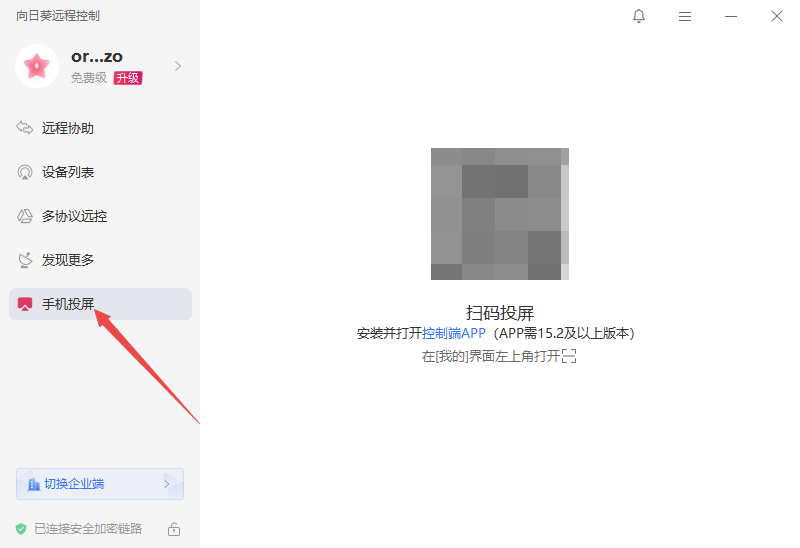
2、手机端扫码成功后,会弹出【要开始录制或投射内容吗】的窗口,点击【立即开始】按钮。
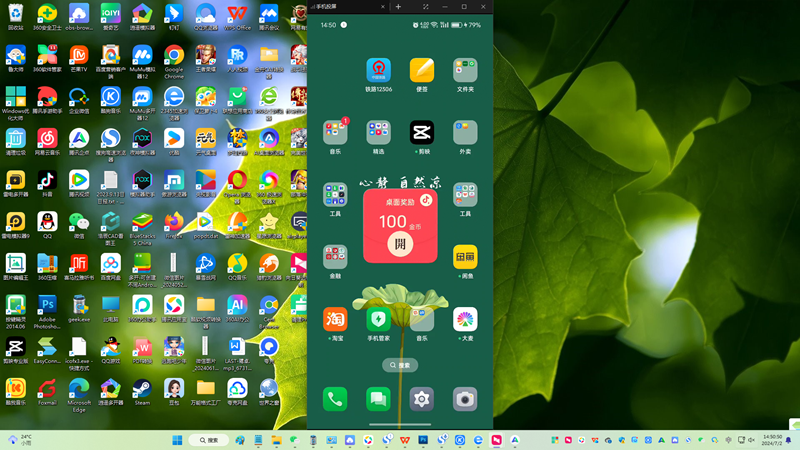
3、最后,大家就可以成功的将手机端的画面投屏至电脑端了。
向日葵远程控制将设备加入列表的方法?
1、打开软件,点击左侧模块栏的【设备列表】跳转到该模块,然后可以看到有本机的设备代码,并且可以看到右侧有【加入列表】按钮,点击它。
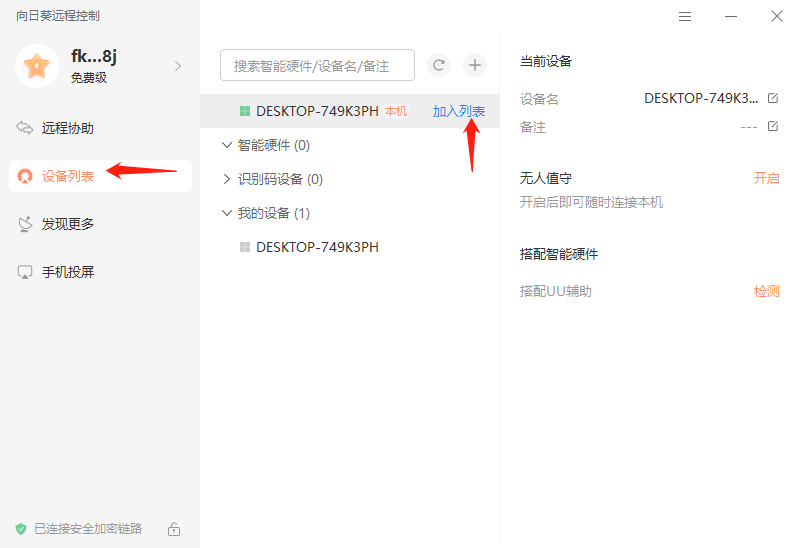
2、然后,在弹出的框中,点击【立即加入】。
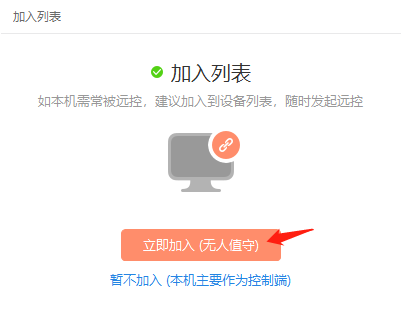
3、接着,需要设定“设备访问密码”(需要大于6位,且数字/字母/符号至少出现2种),设置好后,点击【完成加入】。
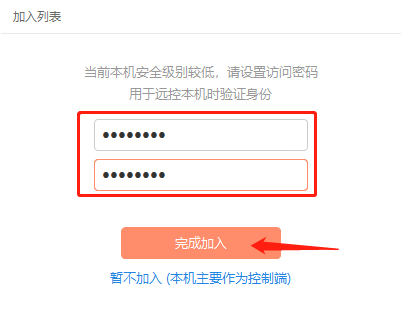
4、最终,就可以在【我的设备】中,看到本机,代表设备加入列表成功。
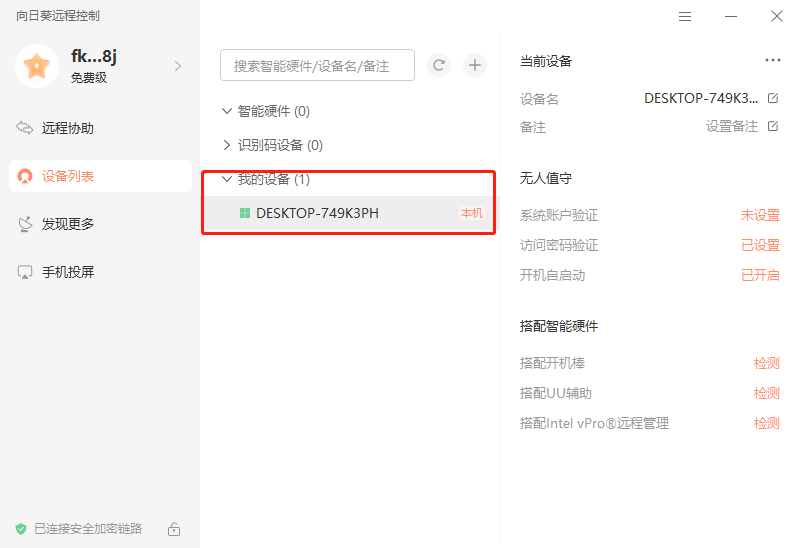
向日葵远程控制怎么设置域名访问?
1、进入向日葵远程控制,点击右上角【菜单】,选择【设置】进入。

2、进入【设置】界面后,选择【安全】,在【域名访问处】勾选【未开启】。
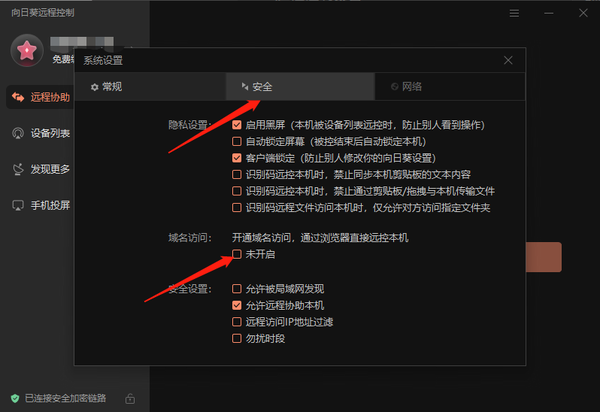
3、勾选之后会弹出对话框,设置个性好记的葵域名或者直接绑定默认的域名。

4、设置好域名后点击【确定】即可成功开启。
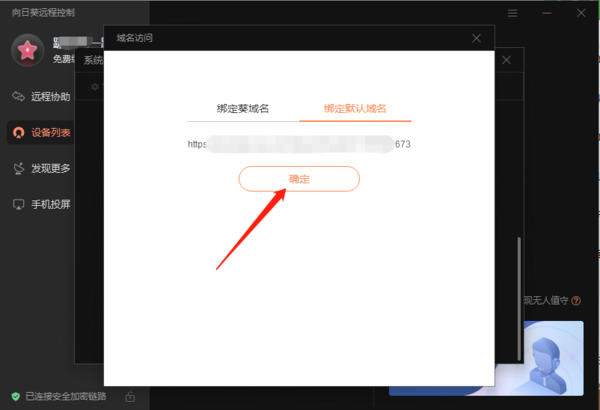
5、将域名地址发给对方,在浏览器上打开,即可出现登录主机的页面,输入密码就能在网页访问电脑了。
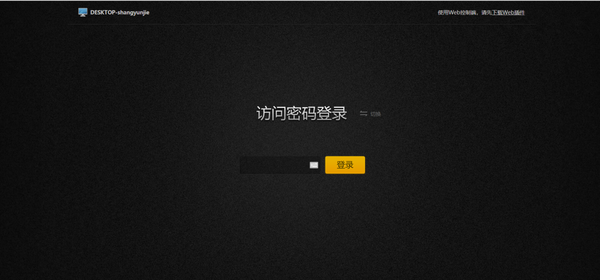
如何提高电脑被他人远协的安全设置?
1. 取消【允许远程协助本机】
若设备无临时远控需求,可以设置远程协助访问权限,禁止接受识别码远控请求。
设置路径:【系统设置】->【安全】->【本机访问限制】
在本地访问限制处取消勾选“允许远程协助本机”即可 。
注意:禁止识别码远控后,可以通过设备列表远控被控端设备
2. 控制端通过识别码方式远控时,被控端细分授权
当控制端使用识别码向被控端发起远控时,被控端设备可以在悬浮角标处,更改控制端的相关操作权限,如:
①允许/禁止键鼠
②允许/禁止同步剪贴板内容
③允许/禁止通过剪贴板和拖拽传输文件
3. 被控端设置允许/禁止同步剪贴板/拖拽文件
被控端可以在向日葵软件上设置以下权限选项:
①控制端使用识别码远控本机时,禁止/允许同步本机剪贴板的文本内容
②控制端识别码远控本机时,禁止/允许通过剪贴板/拖拽与本机传输内容
设置路径:【系统设置】->【安全】->【隐私设置】
4. 仅允许控制端访问指定的文件夹
被控端设备可以设置控制端有限的文件夹访问权限,勾选“识别码远程文件访问本机时,仅允许对方访问指定的文件夹”,并添加指定文件夹路径。
设置路径:【系统设置】->【安全】->【隐私设置】
当控制端通过识别码方式发起远程文件时,仅能访问到对方指定的文件夹。
向日葵进行远程控制时被控端无声音怎么办?
情况一:被控端系统设置异常
1、在“电脑”-“右键菜单,打开管理”-“服务和应用程序”-“服务”,在其中查找“Windows Audio”,若状态未运行,请设置打开。(此服务用于管理音频)
2、系统设置异常,打开音频管理器,点击右侧插孔设置,勾选禁用前面板插孔检测,点击确定即可。
3、在高级界面中,取消“允许应用程序独占控制该设备”。
操作路径:【开始图标】->【设置】->【系统】->【声音】->【设备属性】->【其他设备属性】
情况二 :被控端声卡异常
1、检查声卡是否错误或安装不成功,使用相关软件进行更新或下载 。(下载地址)
2、设备管理器声卡被禁用。打开计算机,点击管理,点击设备管理器,查看声音、视频和游戏控制器。检查声卡在设备管理器中 有没有被禁用,如果禁用,重新启用即可。
向日葵升级服务后远程速度没有提升是怎么回事?
升级服务后,被控端需要重新登录账号方会生效。
如被控设备无人值守时,可在被控端设置开机自启和自动登录,然后重启被控设备,被控设备重启后即会登录并生效服务。
向日葵远程速度(卡顿、延迟)的影响因素有什么?
① 主控与被控设备任意一方的网络环境不稳定,可检查网络情况、重新发起连接、更换网络环境尝试解决;
②双方设备的硬件性能较低,或CPU使用率过高;
③ 远控时,是否有其他应用占用网速,如视频类/下载类/电脑卫士类软件,如有请暂时关闭软件;
④ 是否配置了翻墙等代理,如有请先关闭代理,或者联系代理公司询问线路情况;
⑤在走转发连接情况下,或免费级的向日葵服务,会受到服务器带宽的影响,升级服务可享用更高级服务器。
向日葵远程控制的会员怎么购买?
第一步,启动软件,点击【登录/注册】按钮,扫码或输入账号密码进行登录。
第二步,登录成功后,点击用户名右侧的【>】图标。
第三步,然后点击【升级】选项。
第四步,紧接着,电脑的浏览器就会跳转到向日葵的会员界面了,找到想要开通的会员,比如瓜子会员,然后点击其下方的【立即购买】按钮。
第五步,最后,根据自己的实际需求,来在购买界面进行选择,点击界面右侧的【去下单】按钮,最后按提示完成订单的支付即可。
向日葵远程控制如何查看历史记录?
第一步,启动电脑端的向日葵远程控制软件,然后点击界面右上角的【三】菜单图标。
第二步,然后在弹出的选项中,选择【历史记录】选项。
第三步,接着电脑就会弹出软件的历史记录文件夹了,在这里,我们找到想要查看的历史记录进行查看就可以了。
向日葵远程控制怎么查看日志文件?
1、打开向日葵远程控制后,点击右上角【菜单】,选择【日志】进入。
2、在弹出的本地文件夹中,可以看到存放的日志。
3、打开自己需要的文件就可以看到日志内容了。
向日葵远程控制怎么修改日志路径?
1、打开向日葵远程控制后,点击右上角【菜单】,选择【设置】进入。
2、进入【设置】界面后,选择【常规】,找到【日志保存】,点击【更改】,即可更改日志保存路径。
向日葵远程控制软件好用吗?
向日葵远程控制是一款可以对远程电脑进行管理和控制的服务软件。可以让你对远程主机进行远程管理、远程文件、远程摄像头、远程重启关机等操作。
软件支持windows、Linux、Mac、iOS和Android等系统间远控。可实现手机控制电脑、(平板)电脑控制电脑、电脑控制手机、手机控制手机等等操作。不仅在用于个人用户,也普遍应用于各大领域,主要用户人群为企业、学校、网管等。其主要功能是远程办公、远程维护、远程监控、VPN组网等。
向日葵远程控制软件黑屏模式功能使用技巧?
使用护照和密码登录Oray官网,依次打开【我的控制台】-【产品管理】-【向日葵管理】,在向日葵管理中心,点击右上方的“全局设置”按钮,在远程桌面内“开启黑屏模式”,只有向日葵被控端3.5以上的支持,建议下载最新版的向日葵远程控制被控端。
向日葵远程控制登不了了怎么办?
由于向日葵远程控制客户端升级,建议先升级一下再重新连接。